WINCC工程备份及恢复步骤
关于WINCC项目备份

关于WINCC项目备份方法及步骤
建议使用项目复制器将项目及其所有重要数据备份到本地或另外一台计算机上。
步骤如下:
1、停运WINCC项目(用alt+F4关闭WINCC浏览器,然后点击WINCCEXPLORER上的停运按钮“”)
2、在开始菜单中点击“运行”,输入“reset_wincc.vbs”回车或点击“确定”,此时WINCC项目就完全停运。
如图:
3、在WINDOWS窗口中,点击“开始”菜单,选择“simatic”“wincc”“tools”“project duplicator”,如图:
4、打开“Wincc项目复制器”对话框如下:
5、点击对话框,选择需要复制的项目,如下图:
6、此时选择好的源项目就显示在输入框中,再点击“另存为(S)按钮”,弹出“保存一个WINCC项目”对话框如下:
7、在此对话框中为复制的WINCC项目命名,然后选择存储路径,点击“保存”后开始进行复制项目,项目复制完成后,点击“关闭”按钮即可关闭项目复制器,然后项目复制完成。
8、项目复制完成后,如果想重新启动winCC,在桌面双击“WINCC EXPLORER”即可。
图标如下:
警告:只有在机组停运期间才能备份!
凯迪电力安生部热控专业
2014年4月。
wincc复位指令

wincc复位指令WinCC复位指令是在WinCC系统中用于将控制器或设备恢复到初始状态的一种指令。
该指令通常用于故障处理或系统重启时,以确保系统能够正常运行。
我们需要明确复位指令的作用。
复位指令可以清除控制器或设备中的错误或故障信息,恢复其正常运行状态。
在WinCC系统中,复位指令可以通过软件或硬件方式实施。
在软件方式下,复位指令可以由操作员通过监控界面进行触发,而在硬件方式下,复位指令通常由控制器或设备的物理按钮或开关触发。
在使用WinCC复位指令之前,我们需要确保系统已经备份了重要的数据。
因为复位指令会将系统恢复到初始状态,这意味着系统中的所有数据、设置和配置都将被清除。
因此,在执行复位指令之前,我们应该将重要的数据备份到安全的位置,以免数据丢失。
在执行复位指令之前,我们还需要对系统进行检查,以确定是否存在硬件故障或其他问题。
如果系统中存在硬件故障,那么执行复位指令可能无法解决问题,反而可能导致更严重的后果。
因此,在执行复位指令之前,我们应该先排除硬件故障,并修复或更换有问题的设备。
在执行复位指令时,我们需要按照正确的步骤进行操作。
首先,我们需要进入WinCC系统的设置界面,找到复位指令的选项。
然后,根据具体的系统要求,选择合适的复位方式,比如软件复位或硬件复位。
在选择复位方式时,我们需要注意系统的安全性和稳定性,以确保复位过程不会对系统造成更大的影响。
执行复位指令后,系统将开始进行复位操作。
在复位过程中,系统会清除错误信息、重置设置和配置,并恢复到初始状态。
复位的时间长度取决于系统的规模和复杂程度,可能需要几秒钟到几分钟不等。
在复位过程中,系统可能会重新启动,并显示复位进度或状态信息。
我们需要耐心等待系统完成复位操作,并确保系统能够正常启动和运行。
总结一下,WinCC复位指令是一种用于将控制器或设备恢复到初始状态的指令。
在执行复位指令之前,我们需要备份重要的数据,排除硬件故障,并按照正确的步骤进行操作。
ProSave使用案例与教程
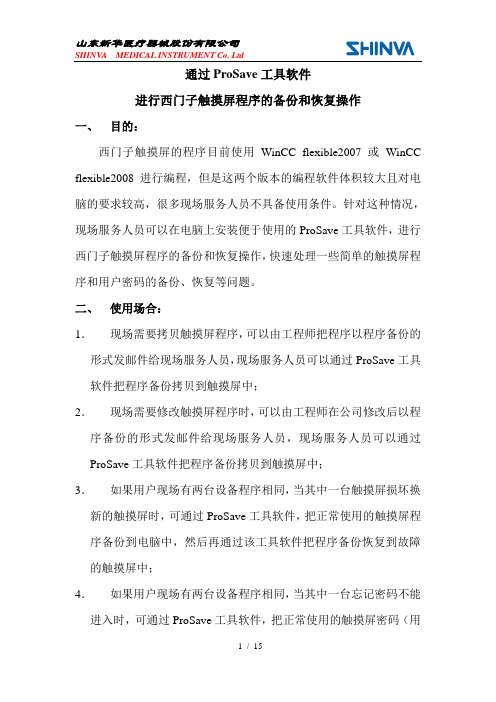
通过ProSave工具软件进行西门子触摸屏程序的备份和恢复操作一、目的:西门子触摸屏的程序目前使用WinCC flexible2007或WinCC flexible2008进行编程,但是这两个版本的编程软件体积较大且对电脑的要求较高,很多现场服务人员不具备使用条件。
针对这种情况,现场服务人员可以在电脑上安装便于使用的ProSave工具软件,进行西门子触摸屏程序的备份和恢复操作,快速处理一些简单的触摸屏程序和用户密码的备份、恢复等问题。
二、使用场合:1.现场需要拷贝触摸屏程序,可以由工程师把程序以程序备份的形式发邮件给现场服务人员,现场服务人员可以通过ProSave工具软件把程序备份拷贝到触摸屏中;2.现场需要修改触摸屏程序时,可以由工程师在公司修改后以程序备份的形式发邮件给现场服务人员,现场服务人员可以通过ProSave工具软件把程序备份拷贝到触摸屏中;3.如果用户现场有两台设备程序相同,当其中一台触摸屏损坏换新的触摸屏时,可通过ProSave工具软件,把正常使用的触摸屏程序备份到电脑中,然后再通过该工具软件把程序备份恢复到故障的触摸屏中;4.如果用户现场有两台设备程序相同,当其中一台忘记密码不能进入时,可通过ProSave工具软件,把正常使用的触摸屏密码(用户管理)备份到电脑中,然后再通过该工具软件把密码(用户管理)备份恢复到故障的触摸屏中;三、ProSave软件的安装和使用请从下列地址下载和安装SIMATIC-HMI-ProSave V7.4.4.0版工具软件。
/CN/view/zh/10347815打开连接后的下载页面如图3.1所示。
四、使用ProSave进行程序备份和恢复时的通讯设置(一)触摸屏上的设置图1.1触摸屏上电自检后,将显示如图 1.1所示的对话框,点击“Control Panel”按钮,将进入如图1.2所示窗口。
图1.2双击“Transfer”图标,进入传输参数设定窗口如图1.3所示。
WINCC工程备份及恢复步骤
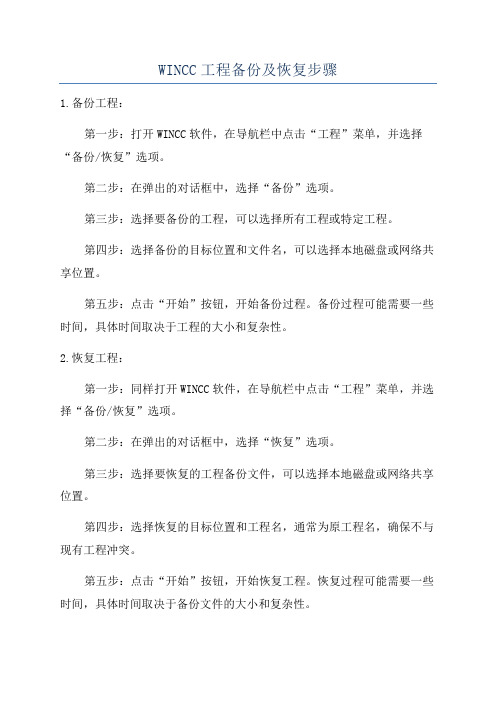
WINCC工程备份及恢复步骤1.备份工程:第一步:打开WINCC软件,在导航栏中点击“工程”菜单,并选择“备份/恢复”选项。
第二步:在弹出的对话框中,选择“备份”选项。
第三步:选择要备份的工程,可以选择所有工程或特定工程。
第四步:选择备份的目标位置和文件名,可以选择本地磁盘或网络共享位置。
第五步:点击“开始”按钮,开始备份过程。
备份过程可能需要一些时间,具体时间取决于工程的大小和复杂性。
2.恢复工程:第一步:同样打开WINCC软件,在导航栏中点击“工程”菜单,并选择“备份/恢复”选项。
第二步:在弹出的对话框中,选择“恢复”选项。
第三步:选择要恢复的工程备份文件,可以选择本地磁盘或网络共享位置。
第四步:选择恢复的目标位置和工程名,通常为原工程名,确保不与现有工程冲突。
第五步:点击“开始”按钮,开始恢复工程。
恢复过程可能需要一些时间,具体时间取决于备份文件的大小和复杂性。
3.备份策略:每个项目都应该制定一个备份策略来确保工程的安全和可靠性。
以下是一些备份策略的建议:-定期备份:建议每周或每月定期备份工程,以防止意外损坏或数据丢失。
-多重备份:建议将备份文件存储在不同的位置,例如本地硬盘、网络共享和云存储,以防止单点故障。
-增量备份:如果工程较大,可以使用增量备份来减少备份时间和存储空间。
增量备份只备份更改的文件,而不是整个工程。
-测试备份文件:每个备份恢复过程后,都应该测试工程的完整性和可用性,以确保备份文件可恢复。
4.文档化:每次备份和恢复工程后,都应该记录备份的日期、位置和工程名,以及恢复的日期和结果。
这将有助于跟踪备份历史记录和问题解决过程。
总结:WINCC工程备份及恢复是保证工程安全和可靠性的重要步骤。
通过定期备份工程,选择恰当的备份策略,并测试恢复过程的完整性和可用性,可以及时恢复工程,并防止数据丢失。
此外,文档化备份历史记录和恢复过程是跟踪问题和解决问题的关键。
常用触摸屏程序备份及恢复方法

TP 177A 6”一、准备工具1、通讯线USB/PPI(西门子S7-200数据线)2、装有Wincc flexible笔记本电脑,关闭电脑杀毒软件及防火墙二、Wincc flexible软件设置运行Wincc flexible选择“项目”、“传送”、“通讯设置”在显示窗口中设备类型TP177A 6模式USB/PPI多主站电线保存后退出设置三、TP177A触摸屏设置1、触摸屏接上+24电源,在启动时按Control Panel2、在显示画面中双击Transfer在显示窗口中选择Channel 1保存后退出设置四、程序备份1、触摸屏重新上电在启动时按Transfer进入通讯模式2、运行Wincc flexible选择“项目”、“传送”、“备份”在显示窗口中输入数据类型完全备份另存为选择程序保存电脑路径及保存的文件名称按确定完成备份五、程序恢复1、触摸屏重新上电在启动时按Transfer进入通讯模式2、运行Wincc flexible选择“项目”、“传送”、“恢复”在显示窗口中打开选择要恢复文件的路径按开始恢复自动完成程序恢复过程TP 270 10”一、准备工具1、通讯线(自制RS232串口线)两端九针母头2—3、3—2、5—5。
USB—CIF31(USB转串口,如笔记本电脑有串口可以省略)2、装有Wincc flexible笔记本电脑,关闭电脑杀毒软件及防火墙二、Wincc flexible软件设置运行Wincc flexible选择“项目”、“传送”、“通讯设置”在显示窗口中设备类型TP 270 10模式串口端口COM2(根据安装USB—CIF31驱动时端口设置,可通过设备管理器查看端口编号)波特率115200三、TP270触摸屏设置1、触摸屏接上+24电源,在启动时按Control Panel2、在显示画面中双击Transfer在显示窗口中选择Channel 1中的Enable Channel和Remote Control保存后退出设置四、程序备份1、串口线一端连接触摸屏IF2端口,另一端与USB—CIF31相连2、触摸屏重新上电在启动时按Transfer进入通讯模式3、运行Wincc flexible选择“项目”、“传送”、“备份”在显示窗口中输入数据类型完全备份另存为选择程序保存电脑路径及保存的文件名称按确定完成备份五、程序恢复1、串口线一端连接触摸屏IF2端口,另一端与USB—CIF31相连2、触摸屏重新上电在启动时按Transfer进入通讯模式3、运行Wincc flexible选择“项目”、“传送”、“恢复”在显示窗口中打开选择要恢复文件的路径按开始恢复自动完成程序恢复过程OP177B 6”一、准备工具1、通讯线RS232/PPI(西门子RS485/RS232),和USB—CIF31(USB转串口,如笔记本电脑有串口可以省略)2、装有Wincc flexible笔记本电脑,关闭电脑杀毒软件及防火墙二、Wincc flexible软件设置运行Wincc flexible选择“项目”、“传送”、“通讯设置”在显示窗口中设备类型OP177B 6”momo DP模式RS232/PPI 多主端电缆端口COM2(根据安装USB—CIF31驱动时端口设置,可通过设备管理器查看端口编号)波特率57600三、触摸屏设置1、触摸屏接上+24电源,在启动时按Control Panel2、在显示画面中双击Transfer在显示窗口中选择Channel 1中的Enable Channel和Remote Control保存后退出设置四、程序备份1、数据线PPI-RS485端连接触摸屏端口,另一端PC-RS232与USB—CIF31相连(如笔记本有串口可省略USB—CIF31线)2、触摸屏重新上电在启动时按Transfer进入通讯模式3、运行Wincc flexible选择“项目”、“传送”、“备份”在显示窗口中输入数据类型完全备份另存为选择程序保存电脑路径及保存的文件名称按确定完成备份五、程序恢复1、数据线PPI-RS485端连接触摸屏端口,另一端PC-RS232与USB—CIF31相连(如笔记本有串口可省略USB—CIF31线)2、触摸屏重新上电在启动时按Transfer进入通讯模式3、运行Wincc flexible选择“项目”、“传送”、“恢复”在显示窗口中打开选择要恢复文件的路径按开始恢复自动完成程序恢复过程K-TP178 micro一、准备工具1、通讯线USB/PPI(西门子S7-200数据线)2、装有Wincc flexible笔记本电脑,关闭电脑杀毒软件及防火墙二、Wincc flexible软件设置运行Wincc flexible选择“项目”、“传送”、“通讯设置”在显示窗口中设备类型K-TP178 micro 6”模式USB/PPI多主站电线保存后退出设置三、触摸屏设置1、触摸屏接上+24电源,在启动时按Control Panel2、在显示画面中双击Transfer在显示窗口中选择Channel 1选择Enable channl保存后退出设置四、程序备份1、触摸屏重新上电在启动时按Transfer进入通讯模式2、运行Wincc flexible选择“项目”、“传送”、“备份”在显示窗口中输入数据类型完全备份另存为选择程序保存电脑路径及保存的文件名称按确定完成备份五、程序恢复1、触摸屏重新上电在启动时按Transfer进入通讯模式2、运行Wincc flexible选择“项目”、“传送”、“恢复”在显示窗口中打开选择要恢复文件的路径按开始恢复自动完成程序恢复过程MP277 10”Touch一、准备工具1、自制通信用网线采用T568的交叉线序,一端白绿、绿、白橙、蓝、白蓝、橙、白棕、棕。
wincc数据库文件表结构
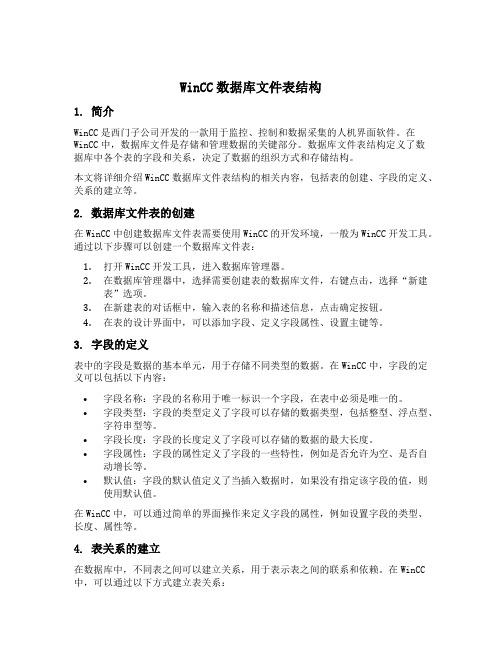
WinCC数据库文件表结构1. 简介WinCC是西门子公司开发的一款用于监控、控制和数据采集的人机界面软件。
在WinCC中,数据库文件是存储和管理数据的关键部分。
数据库文件表结构定义了数据库中各个表的字段和关系,决定了数据的组织方式和存储结构。
本文将详细介绍WinCC数据库文件表结构的相关内容,包括表的创建、字段的定义、关系的建立等。
2. 数据库文件表的创建在WinCC中创建数据库文件表需要使用WinCC的开发环境,一般为WinCC开发工具。
通过以下步骤可以创建一个数据库文件表:1.打开WinCC开发工具,进入数据库管理器。
2.在数据库管理器中,选择需要创建表的数据库文件,右键点击,选择“新建表”选项。
3.在新建表的对话框中,输入表的名称和描述信息,点击确定按钮。
4.在表的设计界面中,可以添加字段、定义字段属性、设置主键等。
3. 字段的定义表中的字段是数据的基本单元,用于存储不同类型的数据。
在WinCC中,字段的定义可以包括以下内容:•字段名称:字段的名称用于唯一标识一个字段,在表中必须是唯一的。
•字段类型:字段的类型定义了字段可以存储的数据类型,包括整型、浮点型、字符串型等。
•字段长度:字段的长度定义了字段可以存储的数据的最大长度。
•字段属性:字段的属性定义了字段的一些特性,例如是否允许为空、是否自动增长等。
•默认值:字段的默认值定义了当插入数据时,如果没有指定该字段的值,则使用默认值。
在WinCC中,可以通过简单的界面操作来定义字段的属性,例如设置字段的类型、长度、属性等。
4. 表关系的建立在数据库中,不同表之间可以建立关系,用于表示表之间的联系和依赖。
在WinCC 中,可以通过以下方式建立表关系:•主键关系:在一个表中,可以定义一个或多个字段作为主键,用于唯一标识该表中的每一行数据。
主键可以用于建立与其他表的关系。
•外键关系:在一个表中,可以定义一个或多个字段作为外键,用于与其他表的主键建立关系。
wincc如何归档备份?Wincc用户归档备份方法

wincc如何归档备份?Wincc用户归档备份方法西门子的WINCC软件供应了便利的变量归档,报警归档备份功能。
但没想到的是Wincc用户归档没有自动备份功能。
配方数据及用户归档存储的报表记录数据确是生产的关键数据,需要定时定期备份。
当然,西门子也供应了标准的接口函数供应导出功能。
是的,一个表一个表的导出功能。
项目变了,配方多了一种重新编辑脚本重新导出。
基于项目实际状况,抛弃了西门子官方供应的方法,选择了其他的方法处理备份数据。
在此,供应三种昌晖仪表使用过的Wincc用户归档备份方法,欢迎大家一起争论!方法一:完整性备份为bak文件借用强大的SQL语法,通过VBS执行SQLCMD指令,执行已经测试完成的T-SQL备份指令。
由于需要使用cmdshell指令,SQL默认为关闭状态需要在T-SQL指令中开启,结束完成后记得关闭,否则SQL处于危急状态。
结合Wincc可以敏捷的定义重复执行的时间。
可以敏捷掌握备份的周期,备份文件的保留方式。
详细看现场实际要求,部分脚本如下:实际测试,备份速度基本是ms级别,截图如下。
方法二:导出表数据使用BCP指令BCP有用工具可以在Microsoft SQL Server实例和用户指定格式的数据文件间大容量复制数据。
使用BCP有用工具可以将大量新行导入SQL Server表,或将表数据导入数据文件。
除非与queryout选项一起使用,否则使用该有用工具不需要了解Transact-SQL学问。
BCP既可以在CMD提示符下运行,也可以在SSMS下执行。
如图所示:导出对应的表的数据,假如表名有固定的标签,可以敏捷的掌握表的数据导出,即使外部新建表单或者新加数据都无需调整脚本。
通过VBS执行SQLCMD,可以敏捷掌握表的名称。
方法三:使用WINCC供应的C指令WinCC ODK uaArchiveExport与uaArchiveImport函数具体的指令有爱好的可以查询西门子的官方关心手册。
常用触摸屏程序备份及恢复方法
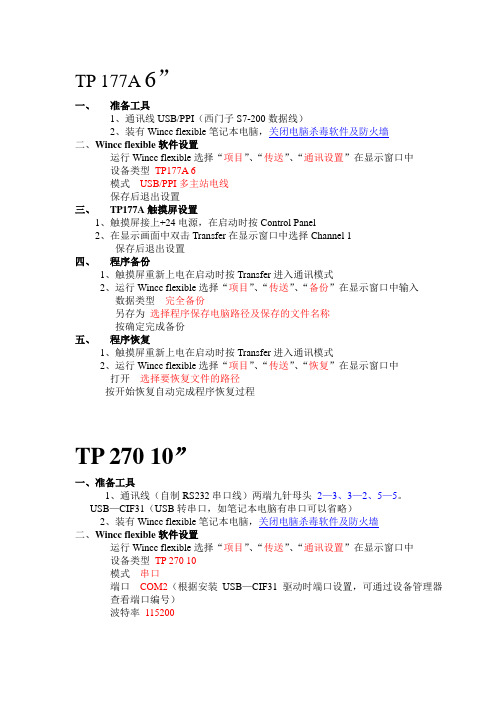
TP 177A 6”一、准备工具1、通讯线USB/PPI(西门子S7-200数据线)2、装有Wincc flexible笔记本电脑,关闭电脑杀毒软件及防火墙二、Wincc flexible软件设置运行Wincc flexible选择“项目”、“传送”、“通讯设置”在显示窗口中设备类型TP177A 6模式USB/PPI多主站电线保存后退出设置三、TP177A触摸屏设置1、触摸屏接上+24电源,在启动时按Control Panel2、在显示画面中双击Transfer在显示窗口中选择Channel 1保存后退出设置四、程序备份1、触摸屏重新上电在启动时按Transfer进入通讯模式2、运行Wincc flexible选择“项目”、“传送”、“备份”在显示窗口中输入数据类型完全备份另存为选择程序保存电脑路径及保存的文件名称按确定完成备份五、程序恢复1、触摸屏重新上电在启动时按Transfer进入通讯模式2、运行Wincc flexible选择“项目”、“传送”、“恢复”在显示窗口中打开选择要恢复文件的路径按开始恢复自动完成程序恢复过程TP 270 10”一、准备工具1、通讯线(自制RS232串口线)两端九针母头2—3、3—2、5—5。
USB—CIF31(USB转串口,如笔记本电脑有串口可以省略)2、装有Wincc flexible笔记本电脑,关闭电脑杀毒软件及防火墙二、Wincc flexible软件设置运行Wincc flexible选择“项目”、“传送”、“通讯设置”在显示窗口中设备类型TP 270 10模式串口端口COM2(根据安装USB—CIF31驱动时端口设置,可通过设备管理器查看端口编号)波特率115200三、TP270触摸屏设置1、触摸屏接上+24电源,在启动时按Control Panel2、在显示画面中双击Transfer在显示窗口中选择Channel 1中的Enable Channel和Remote Control保存后退出设置四、程序备份1、串口线一端连接触摸屏IF2端口,另一端与USB—CIF31相连2、触摸屏重新上电在启动时按Transfer进入通讯模式3、运行Wincc flexible选择“项目”、“传送”、“备份”在显示窗口中输入数据类型完全备份另存为选择程序保存电脑路径及保存的文件名称按确定完成备份五、程序恢复1、串口线一端连接触摸屏IF2端口,另一端与USB—CIF31相连2、触摸屏重新上电在启动时按Transfer进入通讯模式3、运行Wincc flexible选择“项目”、“传送”、“恢复”在显示窗口中打开选择要恢复文件的路径按开始恢复自动完成程序恢复过程OP177B 6”一、准备工具1、通讯线RS232/PPI(西门子RS485/RS232),和USB—CIF31(USB转串口,如笔记本电脑有串口可以省略)2、装有Wincc flexible笔记本电脑,关闭电脑杀毒软件及防火墙二、Wincc flexible软件设置运行Wincc flexible选择“项目”、“传送”、“通讯设置”在显示窗口中设备类型OP177B 6”momo DP模式RS232/PPI 多主端电缆端口COM2(根据安装USB—CIF31驱动时端口设置,可通过设备管理器查看端口编号)波特率57600三、触摸屏设置1、触摸屏接上+24电源,在启动时按Control Panel2、在显示画面中双击Transfer在显示窗口中选择Channel 1中的Enable Channel和Remote Control保存后退出设置四、程序备份1、数据线PPI-RS485端连接触摸屏端口,另一端PC-RS232与USB—CIF31相连(如笔记本有串口可省略USB—CIF31线)2、触摸屏重新上电在启动时按Transfer进入通讯模式3、运行Wincc flexible选择“项目”、“传送”、“备份”在显示窗口中输入数据类型完全备份另存为选择程序保存电脑路径及保存的文件名称按确定完成备份五、程序恢复1、数据线PPI-RS485端连接触摸屏端口,另一端PC-RS232与USB—CIF31相连(如笔记本有串口可省略USB—CIF31线)2、触摸屏重新上电在启动时按Transfer进入通讯模式3、运行Wincc flexible选择“项目”、“传送”、“恢复”在显示窗口中打开选择要恢复文件的路径按开始恢复自动完成程序恢复过程K-TP178 micro一、准备工具1、通讯线USB/PPI(西门子S7-200数据线)2、装有Wincc flexible笔记本电脑,关闭电脑杀毒软件及防火墙二、Wincc flexible软件设置运行Wincc flexible选择“项目”、“传送”、“通讯设置”在显示窗口中设备类型K-TP178 micro 6”模式USB/PPI多主站电线保存后退出设置三、触摸屏设置1、触摸屏接上+24电源,在启动时按Control Panel2、在显示画面中双击Transfer在显示窗口中选择Channel 1选择Enable channl保存后退出设置四、程序备份1、触摸屏重新上电在启动时按Transfer进入通讯模式2、运行Wincc flexible选择“项目”、“传送”、“备份”在显示窗口中输入数据类型完全备份另存为选择程序保存电脑路径及保存的文件名称按确定完成备份五、程序恢复1、触摸屏重新上电在启动时按Transfer进入通讯模式2、运行Wincc flexible选择“项目”、“传送”、“恢复”在显示窗口中打开选择要恢复文件的路径按开始恢复自动完成程序恢复过程MP277 10”Touch一、准备工具1、自制通信用网线采用T568的交叉线序,一端白绿、绿、白橙、蓝、白蓝、橙、白棕、棕。
- 1、下载文档前请自行甄别文档内容的完整性,平台不提供额外的编辑、内容补充、找答案等附加服务。
- 2、"仅部分预览"的文档,不可在线预览部分如存在完整性等问题,可反馈申请退款(可完整预览的文档不适用该条件!)。
- 3、如文档侵犯您的权益,请联系客服反馈,我们会尽快为您处理(人工客服工作时间:9:00-18:30)。
WinCC操作手册工程备份及恢复
一、备份步骤
注意:在备份前要关闭WINCC。
1、如图1.1所示步骤,单击Project Duplicator。
图1.1
2、在弹出的“WinCC项目复制器”窗口中,单击图1.2的“①”处按钮,从路径中选择将要
备份的工程文件。
图1.2
3、如图1.3所示,“①”为要备份的工程源项目,单击“②”处另存为按钮。
弹出保存一个
WinCC项目窗口,选择好路径后,在“③”处输入文件名。
图1.3
4、单击“保存”按钮,项目文件开始复制,如图1.4所示。
图1.4
5、WinCC项目成功地保存在一下位置,如图1.5所示。
图1.5
6、找到刚定义的工程目录C:\Users\admin\Desktop,有HHKT_W17_BACKUP文件夹,如图1.6所示。
图1.6
二、恢复步骤
1、如图2.1,打开WinCC软件,文件-打开,在弹出的“打开”中找到备份的项目。
图2.1
2、在弹出的“WinCC项目管理器–服务器不可用”,启动本地服务器,如图2.2所示。
图2.2
3、如图2.3.1,在①处右击属性,单击使用本地计算机名称。
会弹出图2.3.2窗口,单击确定重新启动WinCC。
图2.3.1
图2.3.2
4、重启WinCC后,计算机名称已更改,如图2.4所示。
图2.4
5、双击图2.4目录树下的用户管理器,用户组窗口如图2.5.1所示。
如图2.5.2所示,打开“计算机管理”,本地用户和组-组,在组中新添加管理员组AdminGroup、工艺员组EngiGroup、操作员组OpereGroup。
如图2.5.3所示,本地用户和组-用户,新建用户admin,同时使其隶属于AdminGroup。
注:因使用LOGON登录,用户创建在“计算机管理”中,所以项目复制完成后,用在另外一台计算机时,所有用户需重新创建。
图2.5.1
图2.5.2
图2.5.3
6、如图2.6.1,单击①处的激活按钮。
项目开始激活,如图2.6.2所示。
图2.6.1
图2.6.2 7、如图2.7,项目开始运行。
图2.7。
